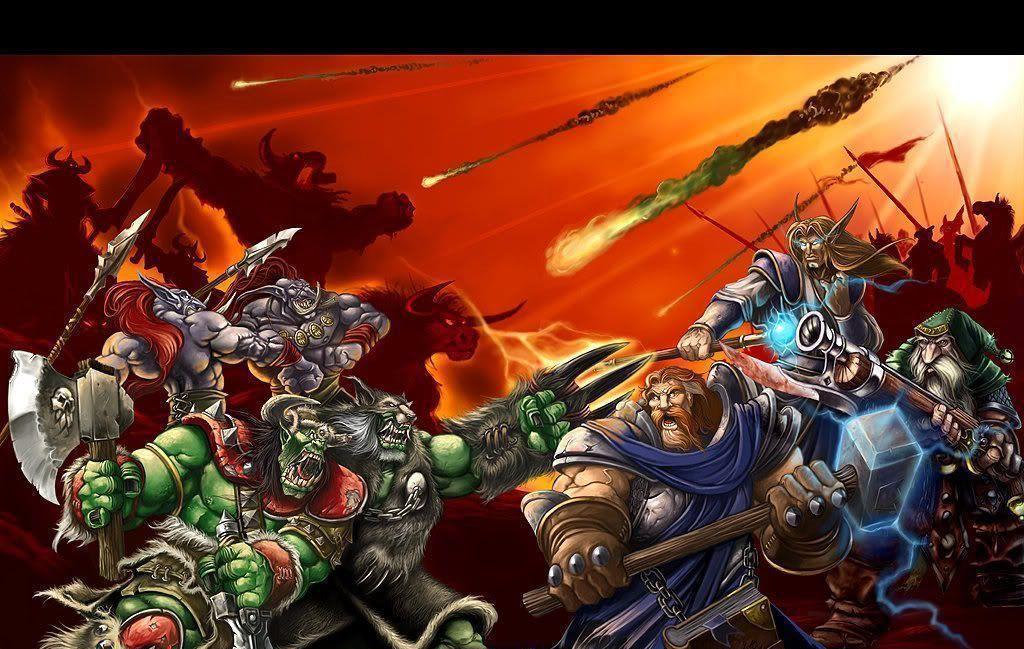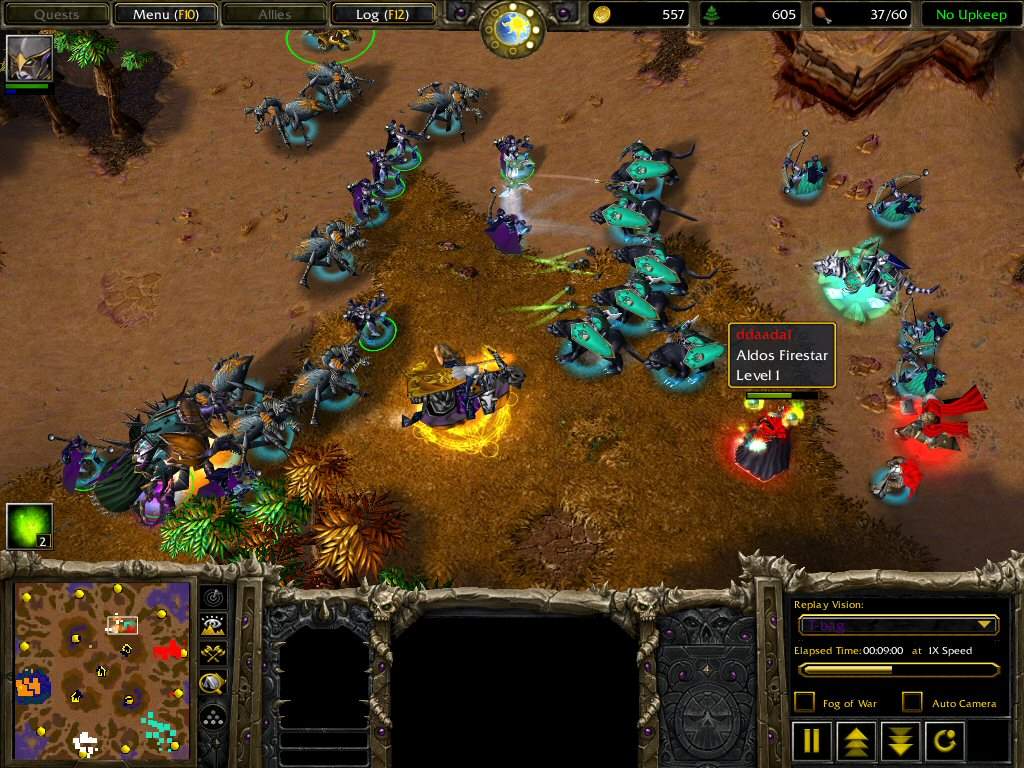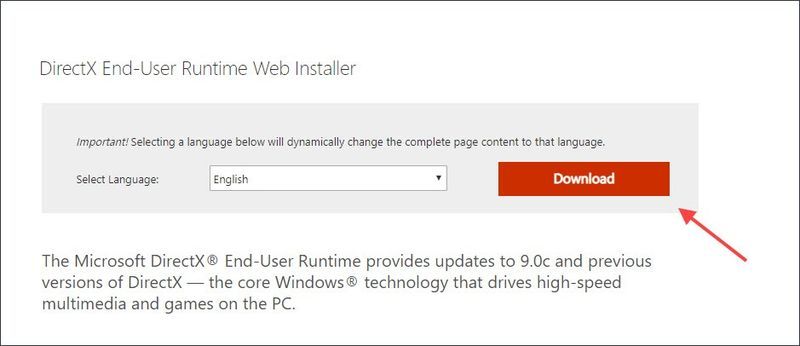Содержание
- Ошибки DirectX в играх
- Warcraft 3
- GTA 5
- Вопросы и ответы
При запуске некоторых игр на компьютере под управлением Windows могут возникать ошибки компонентов DirectX. Это связано с рядом факторов, о которых мы поговорим в этой статье. Кроме того, разберем варианты решения подобных проблем.
Наиболее часто с неполадками в работе компонентов DX сталкиваются пользователи, пытающиеся запустить старую игру на современном железе и ОС. Некоторые новые проекты также могут выдавать ошибки. Рассмотрим два примера.
Warcraft 3
«Не удалось инициализировать DirectX» – наиболее распространенная проблема, возникающая у любителей этого шедевра от Blizzard. При запуске лаунчер выдает окно с предупреждением.
Если нажать кнопку ОК, то игра требует вставить компакт-диск, которого, скорее всего нет в наличии, в CD-ROM.
Данный сбой происходит из-за несовместимости движка игры или каких-либо других ее компонентов с установленным железом или библиотеками DX. Проект довольно старый и написан под DirectX 8.1, отсюда и неполадки.
- В первую очередь, нужно исключить системные проблемы и обновить драйвер видеокарты и компоненты DirectX. Это в любом случае не будет лишним.
Подробнее:
Переустанавливаем драйвера видеокарты
Обновляем драйвера видеокарты NVIDIA
Как обновить библиотеки DirectX
Проблемы с запуском игр под DirectX 11 - В природе существует два вида API, под которые пишутся игры. Это весьма схожие между собой Direct3D (DirectX) и OpenGL. Warcraft использует в своей работе первый вариант. Путем нехитрых манипуляций можно заставить игру пользоваться вторым.
- Для этого необходимо зайти в свойства ярлыка (ПКМ – «Свойства»).
- На вкладке «Ярлык», в поле «Объект», после пути к исполняемому файлу дописываем «-оpengl» через пробел и без кавычек, затем нажимаем «Применить» и «ОК».
Пробуем запустить игру. Если ошибка повторяется, то переходим к следующему шагу (OpenGL в свойствах ярлыка оставляем).
- Для этого необходимо зайти в свойства ярлыка (ПКМ – «Свойства»).
- На этом этапе нам понадобится правка системного реестра.
- Вызываем меню «Выполнить» горячими клавишами Windows+R и пишем команду для доступа к реестру «regedit».
- Далее необходимо пройти по пути, приведенному ниже, до папки «Video».
HKEY_CURRENT_USER/Sofware/Blizzard Entertainment/Warcraft III/VideoЗатем найти в этой папке параметр «adapter», кликнуть по нему правой кнопкой мыши и выбрать «Изменить». В поле «Значение» нужно поменять 1 на 0 и нажать ОК.
После всех действий в обязательном порядке следует перезагрузка, только так изменения вступят в силу.
- Вызываем меню «Выполнить» горячими клавишами Windows+R и пишем команду для доступа к реестру «regedit».
GTA 5
Grand Theft Auto 5 также страдает подобным недугом, причем, до появления ошибки все работает корректно. При попытке запуска игры вдруг появляется сообщение следующего содержания: «Инициализация DirectX невозможна».
Проблема здесь кроется в Steam. В большинстве случаев помогает обновление с последующей перезагрузкой. Также, если закрыть Стим и запустить игру при помощи ярлыка на Рабочем столе, то, вероятно, ошибка исчезнет. Если это так, то переустановите клиент и попробуйте поиграть в обычном режиме.
Подробнее:
Обновляем Steam
Как отключить Steam
Переустановка Steam
Неполадки и ошибки в играх встречаются очень часто. В основном это происходит из-за несовместимости компонентов и различных сбоев в программах типа Стима и других клиентов. Надеемся, что мы помогли Вам решить некоторые проблемы с запуском любимых игрушек.
Еще статьи по данной теме:
Помогла ли Вам статья?
Доброго времени суток, собственно решил недавно побаловать себя лицензированным вариком 3, но столкнулся с проблемой: не могу зайти в игру по причине невозможности инициалировать DiretX 8.1 или более поздней версии.
Еще и диск у меня просит, хотя приобрел я электронную версию игры. И пока служба поддержки молчит, я кричу о помощи везде, куда могу докричаться. Подобные проблемы испытывают ребята, которые скачали репаки от Catalyst R.G. например (эту и еще одну сборку я тоже качал и проблемы были такие же, как и с лицензионной игрой). Но на пиратках все лечится очень просто: в свойствах ярлыка игры в строке Объект можно прописать -opengl и игра запускается как по волшебству, но только на пиратках. Такой трюк с офф игрой не катит и выдается мне следующая ошибка:
Диск с игрой тоже требует вставить, как и на прошлом скриншоте.
Так же представляю сведения о системе, которые поддержка близов требует приложить к заявке с проблемой, может поможет пролить свет на проблему, ибо я сам в этих файлах мало что понимаю:
https://yadi.sk/i/ZzgjsC45XKA97 Dxdiag
https://yadi.sk/i/IsDtVMtLXKAB9 Msinfo
Надеюсь на вашу помощь!

близы предвидели твою проблему, поэтому сделали так, чтобы war3 работал и без directrx. Надо лишь запустить игру с пармаетром -opengl
допиши в свойствах ярлыка, и заработает!!!
Ну уж не знаю , у меня на лицензии сработало !!!
- пожаловаться
- скопировать ссылку
попробуй кстати так ,Решение: Требуется установить DirectPlay, для этого откройте «Панель управления» => «Программы и компоненты» => Слева выберете «Включение или отключение компонентов Windows» => найдите в списке «Компоненты прежних версий» => установите галочку на против «DirectPlay» => Нажмите «Ок»
- пожаловаться
- скопировать ссылку
[Pearl]Kalipso
а что делать если «Компоненты прежних версий» нет?
- пожаловаться
- скопировать ссылку
HypuKKK
к сожалению, тут скорее всего поможет только чистый реестр, или обновление(переустановка) windows ! крайний случай, но всем помогает
- пожаловаться
- скопировать ссылку
Так возьми и скачай directx 9. В чем проблема?
- пожаловаться
- скопировать ссылку
Директикс качал/ставил/переустанавливал. Игру переустанавливал. Драйверы видеокарты устанавливал/переустанавливал…Вообще это очевидно, что если тебе пишут, что что то не так с диретикс, то в первую очередь ты попытаешься устранить эту проблему. В общем то проблему я решил. Решение тут, может кому поможет
http://eu.battle.net/ru/forum/topic/11325032957?page=1#0
- пожаловаться
- скопировать ссылку
Это кстати очень частая болезнь новеньких видеокарт, при запуске именно 3 вара возникает такая ошибка, будто directx не найден.
Вот на этом форуме человек обнаружил что при попытке запустить варик у него Ускорение Direct3D: Недоступно — отключается.
ответа на решения проблемы я то же нигде не нашёл все говорят обновляй директ, но в случае с варом — не прокатывает.
http://forum.ru-board.com/topic.cgi?forum=82&topic=3442 — сайт
- пожаловаться
- скопировать ссылку
Кстати, похожая проблема, если запускаю любую игру (например dota 2) когда уже работает варкрафт 3, то появляется такая же ошибка с директХ на английском, вроде появилась после очередного обновления windows 10.
- пожаловаться
- скопировать ссылку
У меня проблема помогите плиЗ : Когда хотел зайти на игру выскакивает окно с надписью warcraft III was unable to initialize КАК решить эту проблему Помогите плиз ((
- пожаловаться
- скопировать ссылку
Равшан Садирдинов
После чего стало появляться такое сообщение? Обновляли игру?
- пожаловаться
- скопировать ссылку
у меня сейчас была такая же проблема — все заработало только через программу WarRun (запускать на прямую) вот ссылки http://garenaplus.ru/warrun.php
https://disk.yandex.ru/d/iQJxYp9S-Nai9w
https://cloud.mail.ru/public/c2Cc/YomG8vgfi
- пожаловаться
- скопировать ссылку
Каждый геймер наверняка замечал, что в конце установки большинства игр появляется установка компонентов некоего DirectX. Конечно, все принимали согласие и устанавливали данный продукт на компьютер. Разработчики и профессиональные игроки всегда советуют устанавливать полный пакет необходимых программ, чтобы обеспечивать стабильный запуск и плавность хода игры. Внезапная проблема поджидает владельцев современного железа, в частности, видеокарты. Таких игроков, которые жаждут «поностальгировать», ждет неприятный сюрприз. Компоненты игры жалуются на отсутствие DirectX 9, хотя все необходимое программное обеспечение уже установлено. Наиболее часто данная проблема встречается с уникальной стратегией от Blizzard. Игроки встают перед проблемой, что не удается инициализировать DirectX Warcraft 3. В этой статье будет разобрано, как избавиться от этой ошибки.
Что такое DirectX?
Это набор из нескольких интерфейсов программирования приложений и программ для Microsoft Windows (API). Основная функция — расширения возможностей обеспечения рендеринга (прорисовки) 3D-моделей. Если игра создана при участии DirectX, для стабильной работе потребуется установка этого ПО. В случае игнорирования установки пользователь будет иметь искаженные эффекты визуализации, медленную загрузку картинки и другие проблемы с воспроизведением изображения. Для более правильной конфигурации «директикс» и игры следует устанавливать рекомендуемую версию ПО, например, DirectX 9.
Warcraft 3. Почему игроки возвращаются к устаревшим играм?
Это классика жанра. До сих пор «Варкрафт» способен конкурировать с современными стратегиями из-за уникальной в то время механики, непревзойденного сюжета и возможности играть по Сети. Все это делает игру актуальной сегодня. Также игра обладает минимальными системными требованиями, что делает ее востребованной для игроков со слабым «железом». Ностальгия по игре бывает настолько сильна, что игроки стараются пройти абсолютно всю игру. К тому же, в «Варкрафте 3» есть множество режимов и карт, в которые можно поиграть с друзьями, некоторые до сих пор актуальны из-за своей неповторимости.
Warcraft 3 поддерживает пользовательский редактор карт. При особых умениях возможно создать и загрузить карту на сервер, предварительно написав скрипты для игры. Поэтому в игре огромная библиотека карт, которые воспроизвели игроки. Помимо основной сюжетной линии, геймер может зайти в лобби и сыграть в режим Tower Defense, DotA (популярная игра берет истоки именно отсюда), Arena (игроки сдерживают натиск большого скопления врагов), Pudge Wars (многие вспомнят зубодробительные «хэдшоты» от своих тиммейтов) и другие.
Не удалось инициализировать DirectX Warcraft 3 — что делать?
Ошибка возникает чаще всего из-за запуска старой игры на современном компьютере. Выдается окно с предупреждением, если нажать «ОК», то попросят убедиться в наличие компакт-диска в дисководе. Главная проблема в том, что давнишний проект от «близзардов» написан на старой библиотеке DirectX 8.1. Warcraft 3 просто не сможет поддержать библиотеку нового варианта.
Для начала необходимо обновить драйверы видеокарты. Затем нужно переустановить библиотеки DirectX, заново инсталлировать игру. Возможно, что после этих действий проблема устранится.
Если при запуске игры снова выдается окно с надписью «не удалось инициализировать Directx в Warcraft 3», то придется использовать смену API. Существует два типа API: «Директрикс» и OpenGL (встречается намного реже). Мы знаем, что игра заточена на первый вариант, но с помощью некоторых преобразований возможно изменить интерфейс программирования на второй вариант.
Если выдается ошибка, что не удалось инициализировать DirectX на Warcraft 3, то правой кнопкой мыши вызываем меню ярлыка. Заходим в «свойства». Ищем панель «Ярлык». В поле «Объект» дописываем к названию -opengl. Остальное оставляем без изменения, нажимаем «применить» и «ОК». В некоторых случаях ошибка с тем, что не удалось инициализировать DirectX на Warcraft 3, решается.
Поправляем системный реестр
Если окно с инициализацией по-прежнему появляется, то необходимо внести изменения в реестр игры.
- Открываем «Пуск», команда «Выполнить». В появившемся окне, в поле «Открыть» вписываем regedit, нажимаем «ОК».
- Появляется окно редактора реестра. Необходимо пройти до директории Softwarre > Blizzzard Entertainment > Warcraft 3 > Video. В конечной папке находим параметр adapter. С помощью ПКМ изменяем его. В открывшемся окне «Изменение параметра DWORD» в поле «значение» меняем 1 на 0, подтверждаем.
- Выходим из реестра, перезагружаем компьютер. После всех пройденных операций игра должна запускаться без проблем независимо от того, была она официально куплена или скачана с Интернета.
Существует проблема с установкой игры «WarCraft 3 Reign of Chaos». Автозагрузка выдает сообщение: «Не найдено меню Start».
И в самом деле, откуда игра 2002 года может знать, где скрывается главное программное меню новой операционки!? Проблема решается в реестре:
1. Нажимаем Win R и запускаем regedit.
2.Находим ветку:
HKEY_CURRENT_USER > Software > Microsoft > Windows > Current Version > Explorer > Shell Folders
Windows XP в этой ветке хранит список путей к основным системным папкам, а у семёрки там пусто.
Создаём строковый параметр «Programs» и в качестве значения указываем:
C:\Users\%USERNAME%\AppData\Roaming\Microsoft \Windows\StartMenu\Programs
где %USERNAME% заменяете на текущее имя пользователя. После этого игра благополучно устанавливается и запускается.
Существует и еще одна проблема игра не поддерживает широкоэкранные мониторы. К примеру, на мониторе с разрешением 1920х1200 [16:10] максимум, что можно установить, это 1600×1200 [4:3]. Соответственно при растяжении получаем сплющенную картинку. Решение тоже через реестр.
1. Win R, запускаем regedit
2. находим ветку:
HKEY_CURRENT_USER > Software > Blizzard Entertainment > Warcraft III > Video
Находим параметры reswidth и resheight. Здесь задаются ширина и высота экрана. Изменяем их, не забыв выставить десятичный режим, к нужным величинам.
Например, для данного случая это будут:
reswidth: 1920
resheight: 1200
Обновлено: 06.02.2023
Очень хочется понастальгировать, но тут возникла ошибка. «Не удалось инициализировать DirectX. Убедитесь, что на вашем компьютере установлен DirectX версии 8.1 или более поздней, и обновите драйвер видеокарты. «
Подскажите чего делать-то, поиграть хочу 
У меня стоит Директ 9.0, может связанно с этим? Если да, то киньте ссылочку на него, а то как ни качаю все ошибки.
Винда у меня XP Professional.
Эта прога у меня шла в комплекте, только вот я не особо понимаю что с ней делать. Я тут совсем чайник, как видишь.
cvazar Просветленный (25402) а ты по ссылке перейди, там написано что делать
Переустанови винду либо игру DirectX переустанови или удали один из них либо на компьютере нет места
переустанови мозги себе. вот нафига говорить о том о чем понятия не имеешь
Попробуй поменять разрешение экрана на 1280х720 мне помогло
tak cuka два дня искал решение проблемы и тут ты мне сука помог зараза такая я вахере откуда такие люди калбасит меня ты от бога такой умный чтоле (прости эмоции спасибо за помощь :З)
Каждый геймер наверняка замечал, что в конце установки большинства игр появляется установка компонентов некоего DirectX. Конечно, все принимали согласие и устанавливали данный продукт на компьютер. Разработчики и профессиональные игроки всегда советуют устанавливать полный пакет необходимых программ, чтобы обеспечивать стабильный запуск и плавность хода игры. Внезапная проблема поджидает владельцев современного железа, в частности, видеокарты. Таких игроков, которые жаждут «поностальгировать», ждет неприятный сюрприз. Компоненты игры жалуются на отсутствие DirectX 9, хотя все необходимое программное обеспечение уже установлено. Наиболее часто данная проблема встречается с уникальной стратегией от Blizzard. Игроки встают перед проблемой, что не удается инициализировать DirectX Warcraft 3. В этой статье будет разобрано, как избавиться от этой ошибки.
Что такое DirectX?
Это набор из нескольких интерфейсов программирования приложений и программ для Microsoft Windows (API). Основная функция — расширения возможностей обеспечения рендеринга (прорисовки) 3D-моделей. Если игра создана при участии DirectX, для стабильной работе потребуется установка этого ПО. В случае игнорирования установки пользователь будет иметь искаженные эффекты визуализации, медленную загрузку картинки и другие проблемы с воспроизведением изображения. Для более правильной конфигурации «директикс» и игры следует устанавливать рекомендуемую версию ПО, например, DirectX 9.
Warcraft 3. Почему игроки возвращаются к устаревшим играм?
Это классика жанра. До сих пор «Варкрафт» способен конкурировать с современными стратегиями из-за уникальной в то время механики, непревзойденного сюжета и возможности играть по Сети. Все это делает игру актуальной сегодня. Также игра обладает минимальными системными требованиями, что делает ее востребованной для игроков со слабым «железом». Ностальгия по игре бывает настолько сильна, что игроки стараются пройти абсолютно всю игру. К тому же, в «Варкрафте 3» есть множество режимов и карт, в которые можно поиграть с друзьями, некоторые до сих пор актуальны из-за своей неповторимости.
Warcraft 3 поддерживает пользовательский редактор карт. При особых умениях возможно создать и загрузить карту на сервер, предварительно написав скрипты для игры. Поэтому в игре огромная библиотека карт, которые воспроизвели игроки. Помимо основной сюжетной линии, геймер может зайти в лобби и сыграть в режим Tower Defense, DotA (популярная игра берет истоки именно отсюда), Arena (игроки сдерживают натиск большого скопления врагов), Pudge Wars (многие вспомнят зубодробительные «хэдшоты» от своих тиммейтов) и другие.
Не удалось инициализировать DirectX Warcraft 3 — что делать?
Ошибка возникает чаще всего из-за запуска старой игры на современном компьютере. Выдается окно с предупреждением, если нажать «ОК», то попросят убедиться в наличие компакт-диска в дисководе. Главная проблема в том, что давнишний проект от «близзардов» написан на старой библиотеке DirectX 8.1. Warcraft 3 просто не сможет поддержать библиотеку нового варианта.
Для начала необходимо обновить драйверы видеокарты. Затем нужно переустановить библиотеки DirectX, заново инсталлировать игру. Возможно, что после этих действий проблема устранится.
Если при запуске игры снова выдается окно с надписью «не удалось инициализировать Directx в Warcraft 3», то придется использовать смену API. Существует два типа API: «Директрикс» и OpenGL (встречается намного реже). Мы знаем, что игра заточена на первый вариант, но с помощью некоторых преобразований возможно изменить интерфейс программирования на второй вариант.
Если выдается ошибка, что не удалось инициализировать DirectX на Warcraft 3, то правой кнопкой мыши вызываем меню ярлыка. Заходим в «свойства». Ищем панель «Ярлык». В поле «Объект» дописываем к названию -opengl. Остальное оставляем без изменения, нажимаем «применить» и «ОК». В некоторых случаях ошибка с тем, что не удалось инициализировать DirectX на Warcraft 3, решается.
Поправляем системный реестр
Если окно с инициализацией по-прежнему появляется, то необходимо внести изменения в реестр игры.
Наиболее часто с неполадками в работе компонентов DX сталкиваются пользователи, пытающиеся запустить старую игру на современном железе и ОС. Некоторые новые проекты также могут выдавать ошибки. Рассмотрим два примера.
Warcraft 3
«Не удалось инициализировать DirectX» – наиболее распространенная проблема, возникающая у любителей этого шедевра от Blizzard. При запуске лаунчер выдает окно с предупреждением.
Если нажать кнопку ОК, то игра требует вставить компакт-диск, которого, скорее всего нет в наличии, в CD-ROM.
Данный сбой происходит из-за несовместимости движка игры или каких-либо других ее компонентов с установленным железом или библиотеками DX. Проект довольно старый и написан под DirectX 8.1, отсюда и неполадки.
- В первую очередь, нужно исключить системные проблемы и обновить драйвер видеокарты и компоненты DirectX. Это в любом случае не будет лишним.
-
Для этого необходимо зайти в свойства ярлыка (ПКМ – «Свойства»).
HKEY_CURRENT_USER/Sofware/Blizzard Entertainment/Warcraft III/Video
GTA 5
Проблема здесь кроется в Steam. В большинстве случаев помогает обновление с последующей перезагрузкой. Также, если закрыть Стим и запустить игру при помощи ярлыка на Рабочем столе, то, вероятно, ошибка исчезнет. Если это так, то переустановите клиент и попробуйте поиграть в обычном режиме.
Неполадки и ошибки в играх встречаются очень часто. В основном это происходит из-за несовместимости компонентов и различных сбоев в программах типа Стима и других клиентов. Надеемся, что мы помогли Вам решить некоторые проблемы с запуском любимых игрушек.
Мы рады, что смогли помочь Вам в решении проблемы.
Отблагодарите автора, поделитесь статьей в социальных сетях.
Опишите, что у вас не получилось. Наши специалисты постараются ответить максимально быстро.
Помогла ли вам эта статья?
Еще статьи по данной теме:
Здравствуйте я не имею доступа то есть не могу нажать на объект и написать опенжил.
не могу запустить арму 3 пишет что дириик 8 не правилтно работает,что это значит?у меня винда 10
После 2-ого шага все сработало, но потом я решил сыграть в Варкрафт 3 с друзьями по Garena LAN Games, и когда я выбираю путь к ярлыку, он меняет его на путь к папке и самому frothen throne. И вылетает ошибка «Не удалось инициализировать DirectX».
Здрасте у меня на пк норм идет игра Star Conflict ну норм так лаги есть но норм. и раньше я на ноутбуке катал в игру норм тоже было а щяс в другом ноуте пишет ошибка Can там слово can.t в верху это точка должна быть но я не умею точку на верху делатькрч. Can.t initialize renderer. Current Direct3D video device is not supported by the game. Вот так так помогите пожалуйста!
Эта ошибка говорит нам о том, что не удалось инициализировать требуемую версию DirectX. Далее мы поговорим о причинах возникновения неполадки и попытаемся ее устранить.
Поддержка DirectX
Если поддержки нет, то, к сожалению, придется заменить «видюху» более новой моделью.
Драйвер видеокарты
Компоненты DirectX
Бывает так, что в силу каких-либо факторов файлы DirectX повреждены или удалены. Это могут быть действия вирусов или самого пользователя. Кроме того, в системе могут отсутствовать необходимые обновления библиотек. Это приводит к различным сбоям в работе программ, которые используют эти файлы. Решение здесь простое: нужно выполнить обновление компонентов DX.
Ноутбук
Чаще всего проблемы с определением железа и драйверами случаются в лэптопах при переустановке или обновлении операционной системы и программного обеспечения. Это обусловлено тем, что все драйвера пишутся под конкретную модель ноута. ПО, пусть даже скачанное с официальных сайтов NVIDIA, AMD или Intel, может работать некорректно и приводить к сбоям.
Функция переключения графических адаптеров в ноутбуках также может «давать осечки» и ноутбук будет использовать встроенную графику вместо дискретной. Такие неполадки могут приводить к тому, что требовательные игры и программы попросту не будут запускаться, выдавая ошибки.
В статье, ссылка на которую представлена третьей сверху, в разделе «Ноутбуки», приведена информация о правильной установке драйверов лэптопа.
Подводя итоги, стоит заметить, что описанные в статье действия будут эффективны только в тех ситуациях, когда ошибка не вызвана серьезными неполадками в операционной системе. Если были случаи заражения вирусами и их действия привели не только к повреждению файлов DirectX, но и к более серьезным последствиям, то, скорее всего, придется прибегнуть к переустановке Windows.
Мы рады, что смогли помочь Вам в решении проблемы.
Отблагодарите автора, поделитесь статьей в социальных сетях.
Опишите, что у вас не получилось. Наши специалисты постараются ответить максимально быстро.
Доброго времени суток, собственно решил недавно побаловать себя лицензированным вариком 3, но столкнулся с проблемой: не могу зайти в игру по причине невозможности инициалировать DiretX 8.1 или более поздней версии.
Еще и диск у меня просит, хотя приобрел я электронную версию игры. И пока служба поддержки молчит, я кричу о помощи везде, куда могу докричаться. Подобные проблемы испытывают ребята, которые скачали репаки от Catalyst R.G. например (эту и еще одну сборку я тоже качал и проблемы были такие же, как и с лицензионной игрой). Но на пиратках все лечится очень просто: в свойствах ярлыка игры в строке Объект можно прописать -opengl и игра запускается как по волшебству, но только на пиратках. Такой трюк с офф игрой не катит и выдается мне следующая ошибка:
Диск с игрой тоже требует вставить, как и на прошлом скриншоте.
Так же представляю сведения о системе, которые поддержка близов требует приложить к заявке с проблемой, может поможет пролить свет на проблему, ибо я сам в этих файлах мало что понимаю:
Читайте также:
- Отыщи пропавшего паладина тордира готика 3
- Новогодний дом майнкрафт схема
- Зелье ассасина бдо рецепт
- Black desert медийский обед рецепт
- Самый простой заработок в интернете 5000 рублей за пару минут абсолютно без вложений
Решаем проблем с инициализацией DirectX в играх

При запуске некоторых игр на компьютере под управлением Windows могут возникать ошибки компонентов DirectX. Это связано с рядом факторов, о которых мы поговорим в этой статье. Кроме того, разберем варианты решения подобных проблем.
Ошибки DirectX в играх
Наиболее часто с неполадками в работе компонентов DX сталкиваются пользователи, пытающиеся запустить старую игру на современном железе и ОС. Некоторые новые проекты также могут выдавать ошибки. Рассмотрим два примера.
Warcraft 3
«Не удалось инициализировать DirectX» – наиболее распространенная проблема, возникающая у любителей этого шедевра от Blizzard. При запуске лаунчер выдает окно с предупреждением.
Если нажать кнопку ОК, то игра требует вставить компакт-диск, которого, скорее всего нет в наличии, в CD-ROM.
Данный сбой происходит из-за несовместимости движка игры или каких-либо других ее компонентов с установленным железом или библиотеками DX. Проект довольно старый и написан под DirectX 8.1, отсюда и неполадки.
- В первую очередь, нужно исключить системные проблемы и обновить драйвер видеокарты и компоненты DirectX. Это в любом случае не будет лишним.
Подробнее:
Переустанавливаем драйвера видеокарты
Обновляем драйвера видеокарты NVIDIA
Как обновить библиотеки DirectX
Проблемы с запуском игр под DirectX 11
В природе существует два вида API, под которые пишутся игры. Это весьма схожие между собой Direct3D (DirectX) и OpenGL. Warcraft использует в своей работе первый вариант. Путем нехитрых манипуляций можно заставить игру пользоваться вторым.
-
Для этого необходимо зайти в свойства ярлыка (ПКМ – «Свойства»).
На вкладке «Ярлык», в поле «Объект», после пути к исполняемому файлу дописываем «-оpengl» через пробел и без кавычек, затем нажимаем «Применить» и «ОК».
Пробуем запустить игру. Если ошибка повторяется, то переходим к следующему шагу (OpenGL в свойствах ярлыка оставляем).
На этом этапе нам понадобится правка системного реестра.
-
Вызываем меню «Выполнить» горячими клавишами Windows+R и пишем команду для доступа к реестру «regedit».
Далее необходимо пройти по пути, приведенному ниже, до папки «Video».
HKEY_CURRENT_USER/Sofware/Blizzard Entertainment/Warcraft III/Video
Затем найти в этой папке параметр «adapter», кликнуть по нему правой кнопкой мыши и выбрать «Изменить». В поле «Значение» нужно поменять 1 на и нажать ОК.
После всех действий в обязательном порядке следует перезагрузка, только так изменения вступят в силу.
GTA 5
Grand Theft Auto 5 также страдает подобным недугом, причем, до появления ошибки все работает корректно. При попытке запуска игры вдруг появляется сообщение следующего содержания: «Инициализация DirectX невозможна».
Проблема здесь кроется в Steam. В большинстве случаев помогает обновление с последующей перезагрузкой. Также, если закрыть Стим и запустить игру при помощи ярлыка на Рабочем столе, то, вероятно, ошибка исчезнет. Если это так, то переустановите клиент и попробуйте поиграть в обычном режиме.
Неполадки и ошибки в играх встречаются очень часто. В основном это происходит из-за несовместимости компонентов и различных сбоев в программах типа Стима и других клиентов. Надеемся, что мы помогли Вам решить некоторые проблемы с запуском любимых игрушек.
Отблагодарите автора, поделитесь статьей в социальных сетях.
Ошибка Direct3D initialization error при запуске игры. Что делать?
У меня в Windows 10 при запуске некоторых игр появляется ошибка “Direct3D initialization error”. Windows шла вместе с ноутбуком, версия “Домашняя для одного языка”. Скажите, может ли эта ошибка быть из-за версии Windows, и как ее исправить?
Вообще, подобная ошибка не редкость, особенно после переустановки Windows (в вашем случае, после покупки ноутбука, так как в магазинах редко устанавливаются все необходимые библиотеки и драйвера, необходимые для комфортной работы устройства). Появляется она, как правило, после попытки запустить какую-нибудь игру — либо сразу, либо в игре будет просто черный экран, а свернув ее вы увидите это окно.
В этой статье остановлюсь на основных причинах появления подобной ошибки, и покажу на примере как от нее избавиться.
Типичный вид ошибки
Что делать с ошибкой Direct3D.
Обновление DirectX
Самая частая причина появления подобной ошибки связана с отсутствием библиотеки DirectX. Причем, не обязательно, что она у вас не установлена, возможно у вас просто нет какого-то конкретного файла из библиотеки.
DirectX – специальная библиотека для программистов. Используется в большинстве случаев при разработке игр. Пакет доступен для установки и обновления на официальном сайте Microsoft. Более подробно от этом можете узнать на сайте Википедии.
Страница на сайте Microsoft для загрузки современной версии DirectX – https://www.microsoft.com/ru-ru/Download/confirmation.aspx? >
Поэтому, рекомендую посмотреть требования запускаемой вами игры, и посмотреть, какая версия DirectX установлена у вас на ПК.
Чтобы узнать, какой DirectX у вас на ПК, нажмите:
- сочетание кнопок Win+R, чтобы открылось окно ” Выполнить “;
- далее впишите команду dxdiag и нажмите Enter (см. скриншот ниже).
Запускаем средство диагностики DirectX (DxDiag)
Далее во вкладке “Система” будут представлены все необходимые данные: версия вашей ОС Windows, ваша видеокарта, звуковое устройства, версия BIOS, и версия DirectX (см. на красный квадрат на скрине ниже) .
Средство диагностики DirectX / Кликабельно
Для обновления DirectX на сайте Microsoft есть специальный веб-установщик. Перейдите на нужную страницу и скачайте его. Далее запустите, согласитесь с условиями лицензионного соглашения, и ждите пока работает мастер.
Принятие условий лиц. соглашения DirectX
В конце операции вы должны увидеть сообщение о том, что установка DirectX завершена, нужные пакеты обновлены и пр. Либо, как вариант, мастер сообщит вам о том, что новая версия DirectX уже установлена и в обновлении не нуждается. Рекомендую после этого перезагрузить компьютер, а затем попробовать запустить игру.
Установка DirectX завершена
Как правило, после такого обновления, игра начинает работать как нужно.
Если у вас нет интернета (либо он медленный или сайт Microsoft недоступен, выдает ошибку и т.д.), DirectX можно обновить с помощью игр: почти на половине дисков с играми есть новая версия DirectX (прим.: новая на момент запуска игры, конечно) . Поэтому, вам достаточно взять более-менее современную игру и установив ее, обновите DirectX.
Проблема с драйвером видеокарты
Если ошибка все так же появляется, возможно ваша видеокарта отключена в диспетчере устройств (такое может быть, например, у ноутбуков с 2-мя видеокартами), либо у вас просто не обновлены/не установлены драйвера на видеокарту.
Как проверить наличие драйверов и включена ли видеокарта
Самый простой способ, воспользоваться диспетчером устройств. Чтобы его открыть:
- нажмите кнопки Win+R;
- далее введите devmgmt.msc и нажмите Enter.
Запуск диспетчера устройств – devmgmt.msc
Далее откройте вкладку “Видеоадаптеры” , и посмотрите, все ли видеокарты включены, и не горит ли напротив них желтый восклицательный знак (указывающий на проблемы с драйверами, пример – 
Ниже на скриншоте показано, что один видеоадаптер отключен и не задействован. Часто ошибка с Direct3D связана как раз с этим.
Чтобы включить адаптер, просто щелкните по нему правой кнопкой мышки и выберите функцию “Задействовать” . Пример на скрине ниже.
После этого перезагрузите компьютер, затем попробуйте открыть игру.
В некоторых случаях одна из видеокарт может быть отключена в BIOS компьютера (например, если у вас на ноутбуке стоит дискретная и встроенная видеокарты) . Чтобы проверить так ли это, зайдите в BIOS, обычно, в разделе MAIN можно найти режим работы графики (Graphic mode). Пример показан на фото ниже.
Как обновить драйвера на видеокарту:
- Способ №1 : зайти на официальный сайт производителя вашего ноутбука и скачать их оттуда. Если не знаете точную модель ноутбука, воспользуйтесь программами для определения характеристик компьютера — https://ocomp.info/harakteristiki-kompyutera.html
- Способ №2 : воспользоваться специальными программами для автоматического поиска и обновления драйверов. Самый простой и быстрый вариант, на самом деле. К тому же, программы проверят необходимые библиотеки для игр (например, Drive Booster, рекомендую) — https://ocomp.info/update-drivers.html
- Способ №3 : работать в ручном режиме, через диспетчер устройств. Более подробно об этом см. здесь: https://ocomp.info/kak-nayti-i-ustanovit-drayver-dlya-neizvestnogo-ustroystva.html
Используйте режим совместимости
Не так давно я тестировал ноутбук с относительно новым процессором AMD Ryzen 5 2500U и столкнулся с одной интересной особенностью.
Обновил DirectX, установил все необходимые драйвера, различные пакеты и дополнения к играм — однако, часть игр не запускалась, показывая ошибку Direct3D. (особенность: все игры были старыми, что наводило на разные мысли. ) .
Довольно сильно я был удивлен, когда открыл свойства исполняемого файла игры, перешел во вкладку “Совместимость” и поставил галочку напротив пункта “Запустить игру в режиме совместимости с Windows XP SP 2” — игра стала нормально работать, никаких ошибок, связанных с Direct3D, больше не было.
Примеры, что нужно сделать, приведены на скринах ниже.
Открываем свойства исполняемого файла игры
Запустить игру в режиме совместимости с Windows XP SP 2

PS
Если ничего не помогло из выше написанного, то также рекомендую еще обновить пакет Microsoft Visual C++ и NET Framework.
На этом все, всем всего доброго!
Статья откорректирована: 17.01.2019
Проблемы с инициализацией DirectX 9 в игре GTA5: причины и решения
Нашумевшая серия компьютерных игр «GTA», о которой дети 2000-ых вспоминают с нескрываемой ностальгией, продолжает победоносно шествовать по геймерскому сообществу, не теряя своих популярности и актуальности, несмотря на то, что «крайняя» часть игры вышла уже достаточно давно. Но до сих пор некоторые пользователи компьютеров, впервые обратившись к этому шедевру игровой индустрии, сталкиваются с различными ошибками, которые нивелируют саму возможность дальнейшего запуска игра. И об одной из ошибок и пойдёт речь в рамках настоящей статьи.
Устранение проблемы с инициализацией DirectX 9 в GTA5.
Причины и решения
Сразу следует отметить, что рассматриваемая проблема может проявить себя как у игроманов, которые потратились на приобретение лицензионной игры, так и у тех, кто предпочитает использовать старый-добрый и не лишённый романтики «пиратский способ получения желаемой копии игры». Но перед тем как озвучить причины и способы исправления данной ошибки, следует обратиться к системным требованиям самой игры, так как ключ всей ситуации заключается именно в этом.
- ОС: Windows 8.1, 8, 7, Vista 64 бит
- Процессор: Intel Core 2 Quad CPU Q6600 @ 2.40GHz (4 ядра) / AMD Phenom 9850 Quad-Core Processor (4 ядра) @ 2.5GHz
- Оперативная память: 4 ГБ
- Видеокарта: NVIDIA 9800 GT 1 ГБ / AMD HD 4870 1 ГБ (версия не ниже DX 10, 10.1, 11)
- Звуковая карта: 100% совместима с DirectX 10
- Место на диске: 65 ГБ
- ОС: Windows 8.1, 8, 7 64 бит
- Процессор: Intel Core i5 3470 @ 3.2GHZ (4 ядра) / AMD X8 FX-8350 @ 4GHZ (8 ядер)
- Оперативная память: 8 ГБ
- Видеокарта: NVIDIA GTX 660 2 Гб / AMD HD7870 2 Гб
- Звуковая карта: 100% совместима с DirectX 10
- Место на диске: 65 ГБ
Итак, как видно из приведенных требований, для полноценного и корректного запуска игры потребуется операционная система с разрядностью в 64-бит. А особое внимание следует уделить строке «Звуковая карта», где указано, что данное устройство должно быть совместимо с компонентом «DirectX 10». Теперь, собственно, об основной причине появления рассматриваемой проблемы догадаться не трудно, программное обеспечение просто не может запуститься на компьютере, который использует «DirectX» ниже версии под номером «10», отсюда и появляется соответствующее сообщение о возникших проблемах с инициализацией. Решение напрашивается само собой – это проверка используемой версии данного компонента операционной системы и при недостаточной актуализации его дальнейшее обновление. Для этого потребуется:
Если установленная у вас версия не соответствует заявленным минимальным требованиям, то следует посетить официальный сайт компании Microsoft – https://www.microsoft.com/ru-RU/download/35, скачать файл и провести элементарные манипуляции по установке программного обеспечения.
Стоит отметить, что у пользователей с операционной системой Windows 10, которые хотя бы изредка проводят обновления ОС, проблем с недостаточной актуализацией данного компонента нет и быть не может, так как вся забота о своевременном обновлении была проявлена самой операционной системой. После того как Windows будет приведён в порядок, упомянутая выше ошибка не будет досаждать пользователей и «GTA5» должна корректно запуститься.
Заключение
Но игры не были бы собой, если бы ошибки были настолько просты и однотипны. Существует вероятность того, что после исправления требуемого компонента ошибка приобретёт новый вид. Если ваша ситуация получила своё развитие именно таким образом, то обратите внимание на следующие моменты:
- Проверьте актуальность всех остальных драйверов, в особенности тех, кто хоть как-то имеет отношение к запуску и функционированию игр.
- Установите важные обновления операционной системы, используя «Центр обновления Windows».
- Если копия пиратская, то попробуйте сменить автора сборки.
Резюмируя, разработчики игр не просто так публикуют системные требования для своих продуктов, перед тем, как что-то попытаться запустить, стоит проверить, а соответствует ли ваш компьютер необходимым для работы программного обеспечения характеристикам.
Проблемы с инициализацией DirectX 9 в игре GTA5: причины и решения
Нашумевшая серия компьютерных игр «GTA», о которой дети 2000-ых вспоминают с нескрываемой ностальгией, продолжает победоносно шествовать по геймерскому сообществу, не теряя своих популярности и актуальности, несмотря на то, что «крайняя» часть игры вышла уже достаточно давно. Но до сих пор некоторые пользователи компьютеров, впервые обратившись к этому шедевру игровой индустрии, сталкиваются с различными ошибками, которые нивелируют саму возможность дальнейшего запуска игра. И об одной из ошибок и пойдёт речь в рамках настоящей статьи.
Устранение проблемы с инициализацией DirectX 9 в GTA5.
Причины и решения
Сразу следует отметить, что рассматриваемая проблема может проявить себя как у игроманов, которые потратились на приобретение лицензионной игры, так и у тех, кто предпочитает использовать старый-добрый и не лишённый романтики «пиратский способ получения желаемой копии игры». Но перед тем как озвучить причины и способы исправления данной ошибки, следует обратиться к системным требованиям самой игры, так как ключ всей ситуации заключается именно в этом.
- ОС: Windows 8.1, 8, 7, Vista 64 бит
- Процессор: Intel Core 2 Quad CPU Q6600 @ 2.40GHz (4 ядра) / AMD Phenom 9850 Quad-Core Processor (4 ядра) @ 2.5GHz
- Оперативная память: 4 ГБ
- Видеокарта: NVIDIA 9800 GT 1 ГБ / AMD HD 4870 1 ГБ (версия не ниже DX 10, 10.1, 11)
- Звуковая карта: 100% совместима с DirectX 10
- Место на диске: 65 ГБ
- ОС: Windows 8.1, 8, 7 64 бит
- Процессор: Intel Core i5 3470 @ 3.2GHZ (4 ядра) / AMD X8 FX-8350 @ 4GHZ (8 ядер)
- Оперативная память: 8 ГБ
- Видеокарта: NVIDIA GTX 660 2 Гб / AMD HD7870 2 Гб
- Звуковая карта: 100% совместима с DirectX 10
- Место на диске: 65 ГБ
Итак, как видно из приведенных требований, для полноценного и корректного запуска игры потребуется операционная система с разрядностью в 64-бит. А особое внимание следует уделить строке «Звуковая карта», где указано, что данное устройство должно быть совместимо с компонентом «DirectX 10». Теперь, собственно, об основной причине появления рассматриваемой проблемы догадаться не трудно, программное обеспечение просто не может запуститься на компьютере, который использует «DirectX» ниже версии под номером «10», отсюда и появляется соответствующее сообщение о возникших проблемах с инициализацией. Решение напрашивается само собой – это проверка используемой версии данного компонента операционной системы и при недостаточной актуализации его дальнейшее обновление. Для этого потребуется:
Если установленная у вас версия не соответствует заявленным минимальным требованиям, то следует посетить официальный сайт компании Microsoft – https://www.microsoft.com/ru-RU/download/35, скачать файл и провести элементарные манипуляции по установке программного обеспечения.
Стоит отметить, что у пользователей с операционной системой Windows 10, которые хотя бы изредка проводят обновления ОС, проблем с недостаточной актуализацией данного компонента нет и быть не может, так как вся забота о своевременном обновлении была проявлена самой операционной системой. После того как Windows будет приведён в порядок, упомянутая выше ошибка не будет досаждать пользователей и «GTA5» должна корректно запуститься.
Заключение
Но игры не были бы собой, если бы ошибки были настолько просты и однотипны. Существует вероятность того, что после исправления требуемого компонента ошибка приобретёт новый вид. Если ваша ситуация получила своё развитие именно таким образом, то обратите внимание на следующие моменты:
- Проверьте актуальность всех остальных драйверов, в особенности тех, кто хоть как-то имеет отношение к запуску и функционированию игр.
- Установите важные обновления операционной системы, используя «Центр обновления Windows».
- Если копия пиратская, то попробуйте сменить автора сборки.
Резюмируя, разработчики игр не просто так публикуют системные требования для своих продуктов, перед тем, как что-то попытаться запустить, стоит проверить, а соответствует ли ваш компьютер необходимым для работы программного обеспечения характеристикам.
- Remove From My Forums
-
Общие обсуждения
-
Мой компьютер:
Имя ОС Microsoft Windows 7 Максимальная
Версия 6.1.7600 Сборка 7600
Дополнительное описание ОС Недоступно
Изготовитель ОС Microsoft Corporation
Имя системы НОУТ-ПК
Изготовитель TOSHIBA
Модель Satellite A65
Тип X86-based PC
Процессор Intel(R) Pentium(R) 4 CPU 2.80GHz, 2800 МГц, ядер: 1, логических процессоров: 1
Версия BIOS TOSHIBA Version 1.90, 04.03.2005
Версия SMBIOS 2.3
Папка Windows C:Windows
Системная папка C:Windowssystem32
Устройство загрузки DeviceHarddiskVolume1
Язык системы Россия
Аппаратно-зависимый уровень (HAL) Версия = «6.1.7600.16385»
Имя пользователя Ноут-ПКОлег
Часовой пояс Московское время (лето)
Установленная оперативная память (RAM) 1,50 ГБ
Полный объем физической памяти 1,37 ГБ
Доступно физической памяти 802 МБ
Всего виртуальной памяти 2,75 ГБ
Доступно виртуальной памяти 2,04 ГБ
Размер файла подкачки 1,37 ГБ
Файл подкачки C:pagefile.sysОколо 4 месяцев назад, установил Windows 7 (лицензионную ).
Месяц назад, установил игрушку. При запуске вылетело сообщение:
Не удалось инициализировать DirectX. Убедитесь, что на вашем компьютере установлен
DirectX версии 8.1 или более поздней, и обновите драйверы видеокарты.
Я пробовал обновлять DX, запускать в режимах соответствия со всеми ОС,
обновлять драйверы (через диспетчер устройств, однако он везде писал, что этого
нетребуется ).
Пробовал установить другую версию игрушки, — то же самое.
Причём на стационаре (не ноуте), с той-же ОС, всё прекрасно работает.
Что делать?
Это довольно неприятно видеть Не удалось инициализировать устройство DirectX 9 когда вы начинаете игру. Однако вы здесь не одиноки. Это распространенная проблема, особенно для Grand Theft Auto V (GTA 5) и Warcraft 3. К счастью, исправить ее совсем несложно…
Microsoft DirectX 9 — это группа технологий, разработанных для того, чтобы сделать компьютеры под управлением Windows идеальной платформой для запуска и отображения приложений, богатых мультимедийными элементами, такими как полноцветная графика, видео, трехмерная анимация и насыщенный звук.
Почему возникает эта ошибка?

Эта ошибка может возникать по следующим причинам:
- Временная (Простая перезагрузка ПК может полностью решить вашу проблему.)
- Несовместимая или неподдерживаемая видеокарта или драйверы видеокарты.
- Ускорение Direct3D отключено.
- DirectX поврежден или устарел.
- Определенный файл DirectX отсутствует.
- Конфликтующие приложения.
Попробуйте эти исправления
- Обновите драйвер видеокарты
- Ускорение Direct3D
- Включить DirectPlay
- Переустановите установщик DirectX
- Выполните чистую загрузку
Исправление 1: обновите драйвер видеокарты
Невозможно инициализировать ошибку устройства DirectX 9 скорее всего, вызвано устаревшим или поврежденным графическим драйвером, что также может привести к сбою игры и проблемам с запуском.
Производители видеокарт, такие как NVIDIA и AMD, продолжают выпускать новые драйверы для исправления ошибок и повышения производительности, поэтому вам всегда следует обновлять драйвер видеокарты, чтобы обеспечить хороший игровой процесс.
Существует два варианта обновления графического драйвера: Вручную и Автоматически .
Вариант 1: вручную
1) Скачайте нужный драйвер с сайта производителя.
- Загрузка драйверов NVIDIA
- Загрузка драйверов AMD
- Загрузка драйверов Intel
2) Нажмите кнопку Windows logo key + р , затем копипаст devmgmt.msc в поле «Выполнить» и нажмите Входить открыть Диспетчер устройств .
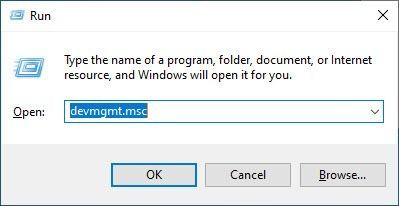
3) Развернуть Видеоадаптеры > щелкните правой кнопкой мыши свой графический драйвер > выберите Удалить устройство и поставьте галочку Удалить программное обеспечение драйвера для этого устройства .
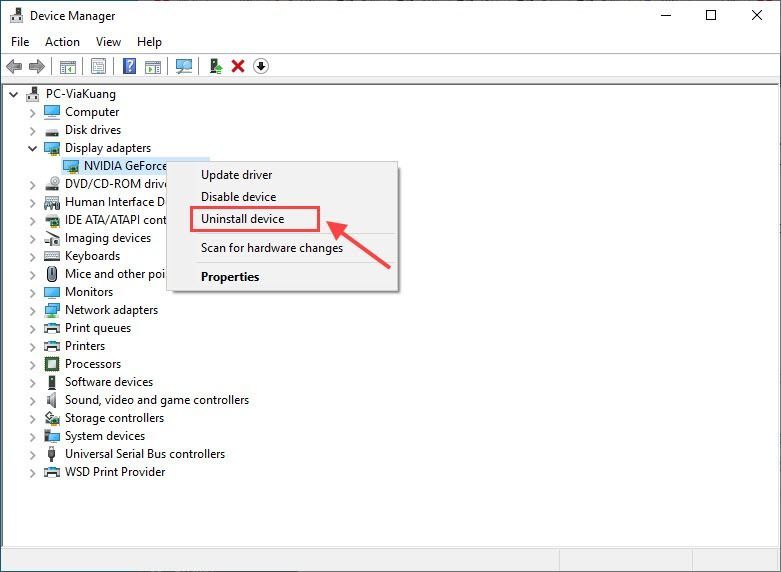
3) Установите новый драйвер, который вы только что скачали.
4) Перезагрузите компьютер и попробуйте снова запустить игру, чтобы проверить, сохраняется ли проблема.
Вариант 2: автоматически
Если у вас нет времени, терпения или навыков работы с компьютером, чтобы обновить драйвер видеокарты вручную, вы можете сделать это автоматически с участием Драйвер Легкий .
Вам не нужно точно знать, какая система работает на вашем компьютере, вам не нужно беспокоиться о загрузке не того драйвера, и вам не нужно беспокоиться об ошибке при установке. Driver Easy справляется со всем этим.
один) Скачать и установите драйвер Easy.
2) Запустите Driver Easy и нажмите Сканировать сейчас . Затем Driver Easy просканирует ваш компьютер и обнаружит проблемные драйверы.
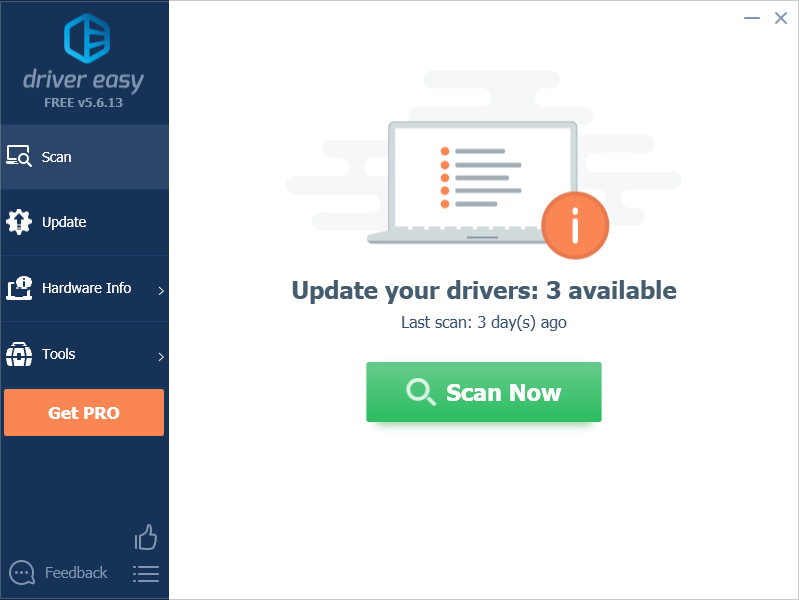
3) Нажмите Обновлять рядом с помеченным драйвером видеокарты, чтобы автоматически загрузить и установить правильную версию драйвера (вы можете сделать это в БЕСПЛАТНОЙ версии).
ИЛИ
Нажмите Обновить все для автоматической загрузки и установки правильной версии всех отсутствующих или устаревших драйверов в вашей системе. (Для этого требуется Про версия который идет с полная поддержка и 30-дневная гарантия возврата денег . Вам будет предложено обновить, когда вы нажмете Обновить все .)
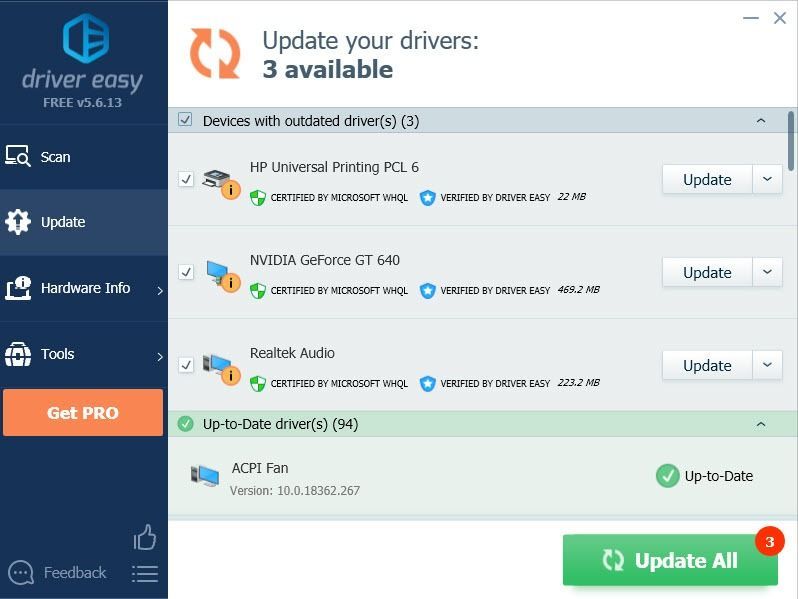
4) Перезагрузите компьютер, чтобы изменения вступили в силу.
Исправление 2: ускорение Direct3D
Возможно, у вас что-то не так с настройками DirectX. Чтобы узнать, является ли это виновником, перейдите к Средство диагностики DirectX чтобы проверить, все ли ваши функции DirectX работают нормально (особенно Ускорение Direct3D ).
1) Тип dxdiag в строке поиска и нажмите Входить .
2) Перейти к Отображать вкладку и проверьте, Ускорение Direct3D включен.
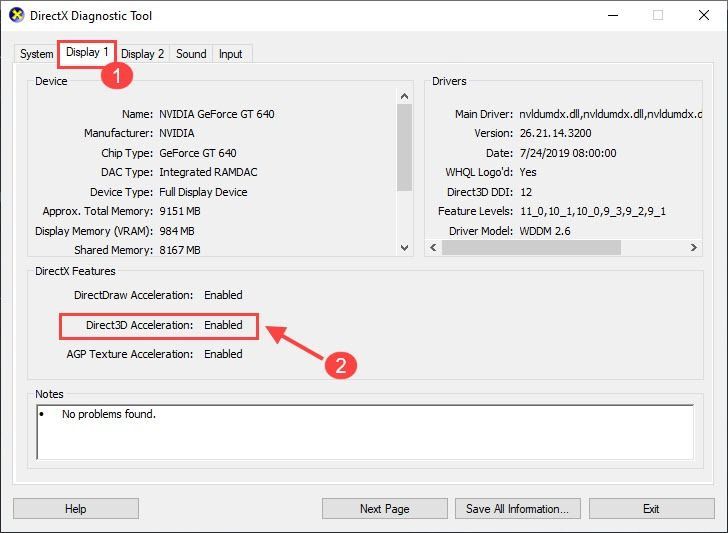
3) Если они все работают отлично, то можно переходить к следующее исправление чтобы решить вашу проблему.
Если это показывает Неполноценный или Недоступно , затем отправляйтесь в Ускорение Direct3D недоступно для дальнейшего решения вашей проблемы.
Исправление 3: включить DirectPlay
1) В строке поиска введите повернуть окна , затем нажмите Включить или отключить функцию Windows .
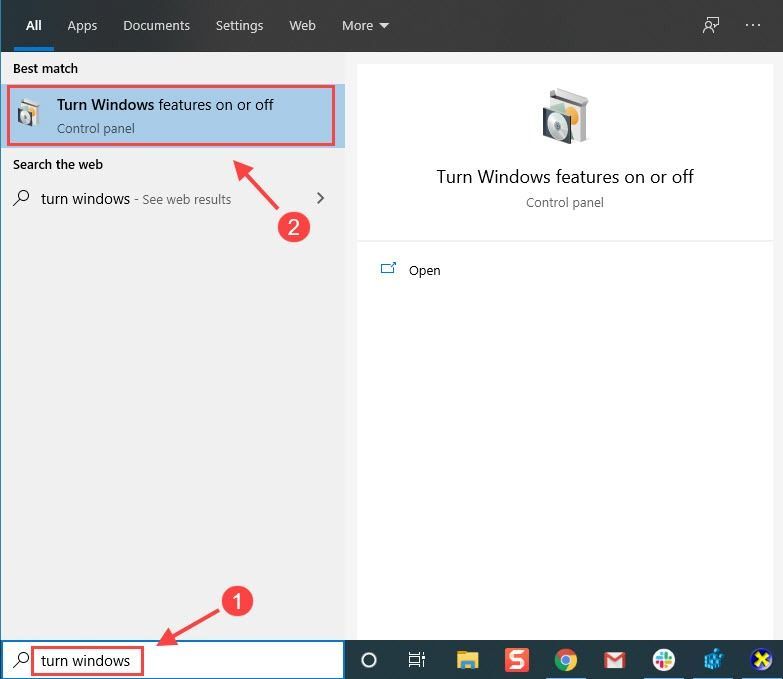
Кроме того, вы можете перейти к Приборная доска > Программы и особенности , затем на боковой панели нажмите Включение или отключение функций Windows (или добавить/удалить компоненты Windows ).
2) Прокрутите вниз до Устаревшие компоненты , и установите флажок для Прямая игра .
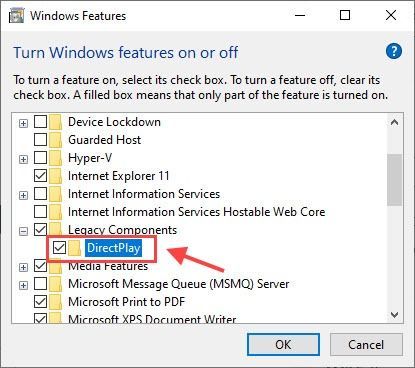
Если это не сработает, вам нужно будет найти Установщик среды выполнения DX9 . т.е. Папка DirectX
Исправление 4: переустановите установщик DirectX
Вы можете получить Не удалось инициализировать устройство DirectX 9 ошибка из-за отсутствия некоторых файлов DirectX. Вот как это исправить:
1) Зайдите в Microsoft Сайт загрузки среды выполнения DirectX для конечных пользователей и загрузите установщик Microsoft DirectX.
Это единственный официально поддерживаемый способ проверить, установлены ли в данный момент правильные файлы DirectX.
2) Откройте dxwebsetup.exe файл и следуйте инструкциям на экране, чтобы установить программное обеспечение на свой компьютер.
3) Все отсутствующие файлы DirectX будут заменены. Перезагрузите компьютер и проверьте проблему.
4) Если досадная ошибка все еще не исчезает с вами, то вам нужно найти Папка DirectX в папке с установленной игрой. Затем запустите специальный исполняемый файл установщика DirectX игры, который обычно называется DXSETUP.exe .
Возьмем, к примеру, Grand Theft Auto V:
Перейдите в Steam > SteamApps > Common > GTA V > _CommonRedist > DirectX > Jun2010 > DXSETUP.
Исправление 5: выполните чистую загрузку
Обстоятельства заключаются в том, что существуют другие конфликтующие приложения, которые мешают вашей игре работать должным образом. Чтобы убедиться, что это ваша проблема, попробуйте выполнить чистую загрузку.
1) Нажмите кнопку Windows logo key и р в то же время, и тип msconfig в коробку и ударил Входить открыть Конфигурация системы .
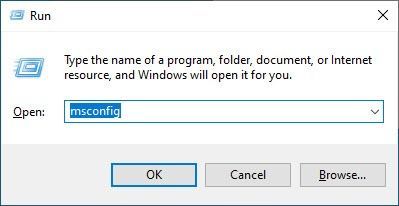
2) Нажмите на Услуга вкладку s и проверьте Скрыть все службы Microsoft поле, затем нажмите Отключить все .
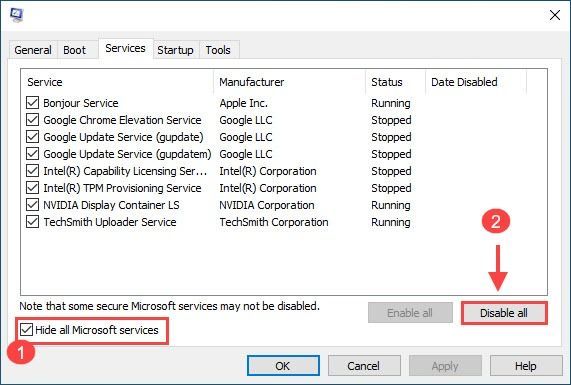
3) Затем нажмите кнопку Запускать вкладку и выберите Откройте диспетчер задач .
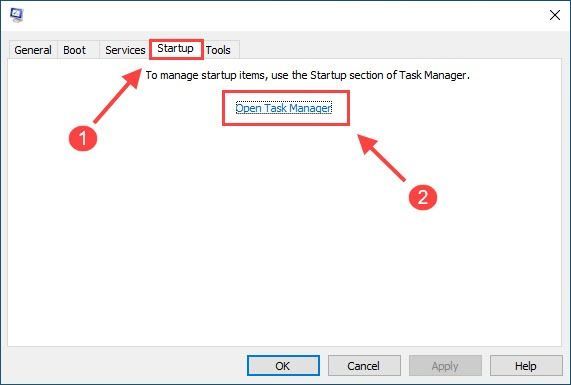
4) Выберите каждое запускаемое приложение и нажмите Запрещать .
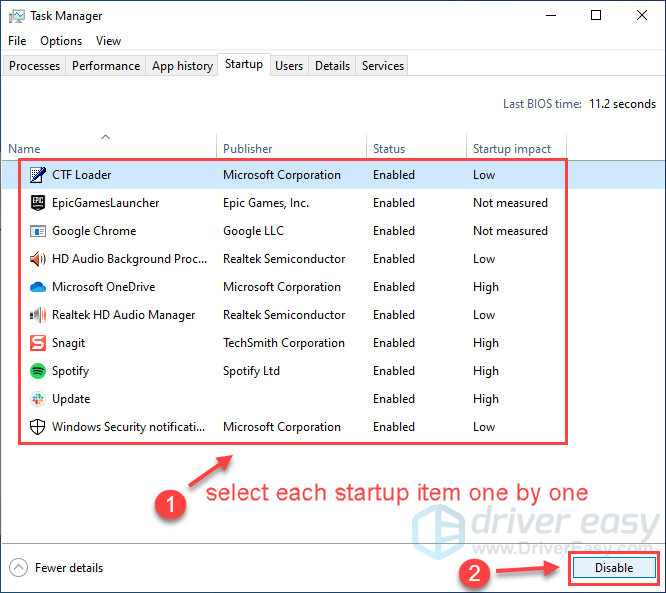
5) Перезагрузите компьютер и снова запустите игру.
Если сообщение об ошибке исчезло, поздравляю! Однако вам нужно выяснить проблемное программное обеспечение. Вот как это сделать:
- Открыть Конфигурация системы снова.
- Включайте службы и приложения, которые вы отключили, одно за другим, пока не найдете проблемное.
- После включения каждого запускаемого приложения вам необходимо снова перезагрузить компьютер, чтобы найти конфликтующее.
- Как только вы обнаружите проблемное программное обеспечение, вам может потребоваться удалить или отключить его, чтобы избежать возникновения такой же проблемы в будущем.
Хорошо пойти?
Надеемся, что одно из приведенных выше исправлений исправило ваш Не удалось инициировать устройство DirectX 9 проблема. Но если ничего из этого вам не помогло, вы можете проверить файлы игры в Steam или полностью переустановить игру, чтобы устранить проблему.
- DirectX
- GTA 5